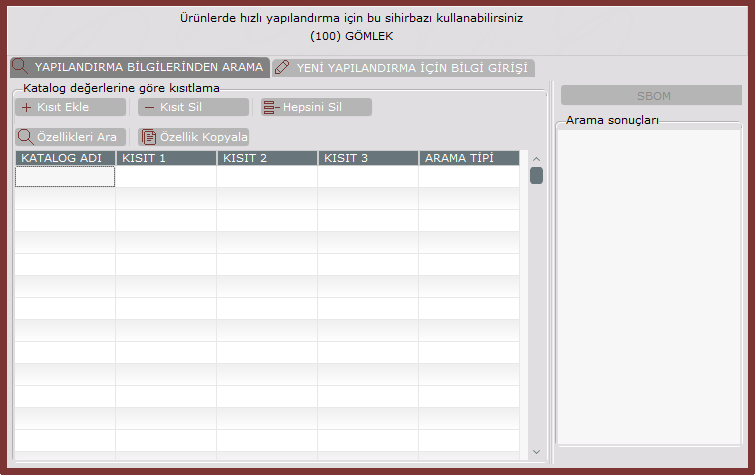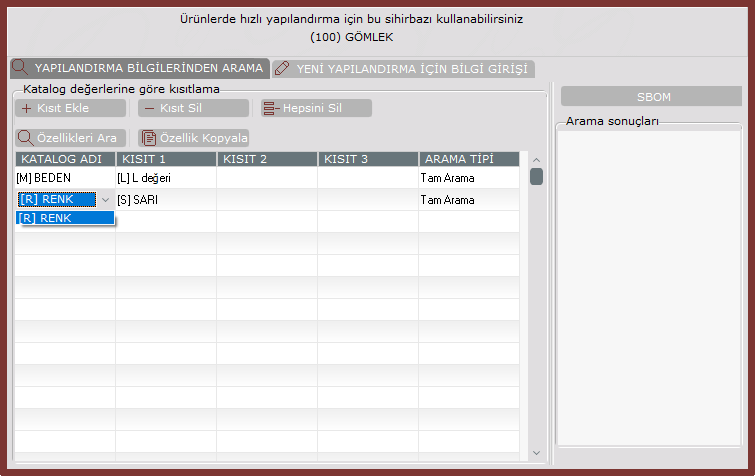Page History
...
Belirtilmesi istenen kombinasyonda bir yapılandırmanın mevcut olup-olmadığını saptamak için, herhangi bir kısıt verilmeden butonu tıklandığında, "Arama Sonuçları" alanında "Ürün Yapılandırma Tanımlamaları" bölümünde belirlenen yapılandırma kodları listelenir. Yapılandırma kodlarının sağ tarafında, ilgili stoka ait bakiyeler yapılandırma kodu bazında görüntülenir.
Kısıtları Kısıt vermek için ekrandaki kısıt gridini kullanabilirsiniz. Kısıt gridinde, özellik katalogundaki grid ekran kullanılır. Özellik kataloğundaki herhangi bir özellik kodu için, aradığınız değeri aranılan değer ve alternatif olabilecek değerleri verebilirsinizdeğerler kısıt olarak verilir. Grid üzerinde üzerindeki hücrelere veri girişinin sağlanabilmesi sağlanması için, ilgili hücrenin üzerindeyken klavyenin klavye üzerindeki "SpaceBoşluk" tuşuna basılmalıdırbasılır. Bu tuş ile, üzerinde bulunulan hücreye girilebilecek girilecek geçerli bilgiler, liste halinde gelecektirekranda görüntülenir. Listeden tuşlar ve mouse yardımıyla seçim yapılabilir. Seçim yapıldıktan sonra "Enter" tuşu ile hücre düzenleme işlemini sonlandırabilirsiniz. Kısıt Sil işlemi sonlandırılır. ya da klavyedeki F7 tuşunu kullanarak üzerinde bulunduğunuz kısıt satırını silebilirsiniztuşu kullanılarak, üzerinde bulunulan kısıt satırı silinir. Verilen kısıtların tamamının silinmesi isteniyorsa Hepsini Sil butonu kullanılmalıdıristendiğinde ise, butonu kullanılır.
Kısıtlar Kısıt girildikten sonra Özellik Ara butonuna basıldığındatıklandığında, verilen kısıtlara uygun yapılandırma kodları "Arama Sonuçları sahasında listelenecektir" alanında listelenir.
Kısıt verilirken "Arama Tipi" olarak Tam Arama Ya ya da Opsiyonel Arama seçilebilir seçeneklerinden biri tercih edilebilir. Tam Arama seçeneği kullanılıyorsakullanıldığında, "Arama Sonuçları sahasında " alanında sadece verdiğiniz girilen kısıta uyan yapılandırma kodları listelenecektirlistelenir. Opsiyonel Arama seçildiğinde ise, "Arama Sonuçları sahasında" alanında, verilen kısıtlara uyan yapılandırma kodları öncelikli olarak listelenir.
Bu sayfada bulunan SBOM seçeneğinin
butonuna basıldığında "Yeni Yapılandırma İçin Bilgi Girişi" sekmesine geçilir.
| Info |
|---|
| butonunun kullanımı ile ilgili detaylı bilgi için |
...
| , Üretim → Kayıt → Süper Reçete Kaydı |
...
Yeni Yapılandırma İçin Bilgi Girişi
Kullanmak istediğiniz Kullanılması istenen özellikleri içeren bir yapılandırma kodunu saptayamadı iseniz, yapılandırmayı oluşturmak için, bu bölümü kullanabilirsiniz.
kodu saptanamadığında, yapılandırma oluşturulması için kullanılan bölümdür. Üretilen farklı mamuller benzer yapılandırma konfigürasyonlarına sahip olabilirlerolabilir. Tüm Dolayısı ile tüm yapılandırma kodlarının teker teker tanımlanması zaman alabilir. Dolayısıylaalacağı için, tanımlanan yapılandırma kodu üzerinde değişiklik yapılarak saklanması için de bu bölüm kullanılabilmektedirkullanılır.
Yeni Yapılandırma Kodu Tanımlanması
...